×
[PR]上記の広告は3ヶ月以上新規記事投稿のないブログに表示されています。新しい記事を書く事で広告が消えます。
ベンチマークソフトであれこれ試しているうちに、ちょっと温度が気になってきたのでケースファンを増設。
せっかくケースにファンコントローラーが付いているのに、使わないのはもったいない、ってのもあるな。
ついでにフィルターも追加してみた。
アイネックス アルミファンフィルター 120mm用(ブラック) CFA-120A-BK
http://www.ainex.jp/products/cfa-a.htm

オウルテック LEDケースファン OWL-Fシリーズ
http://www.owltech.co.jp/products/case_fan/owl/FY/LED_fan/FY_LED.html

価格が倍くらいする「超静音」も有ったけれど、どうせフルパワーで回すものでもないし、もともとケースに付いていた同メーカー品だってうるさいわけでもなかったので、こんなものだろう。
LEDは電源ボタンと同じスカイブルー。
ファンコントローラーを回すと明るさが変わるのが、ちょっと嬉しい。
グラフィックボードは35℃あたりで安定。 ベンチマーク時に40℃を少し超えるくらい。
CPUは50℃~60℃の間で、ケースファン増設前と同じ。 ベンチマークで1時間負荷をかけ続けると70℃を超える。 リテールの限界なのかなぁ。
もしCPUを載せ替えることが有れば、そのときは別途CPUクーラーを用意しようかな。
安いCPUクーラーでもリテールより冷えるだろうし、ファンの回転数が下がることで静かになるだろうから。
ケースが無駄にでかいと思っていたけど、ATXボードを載せ大型CPUクーラーも載せるとなると、やはりこれくらいは必要だったんだな。
せっかくケースにファンコントローラーが付いているのに、使わないのはもったいない、ってのもあるな。
ついでにフィルターも追加してみた。
アイネックス アルミファンフィルター 120mm用(ブラック) CFA-120A-BK
http://www.ainex.jp/products/cfa-a.htm
オウルテック LEDケースファン OWL-Fシリーズ
http://www.owltech.co.jp/products/case_fan/owl/FY/LED_fan/FY_LED.html
価格が倍くらいする「超静音」も有ったけれど、どうせフルパワーで回すものでもないし、もともとケースに付いていた同メーカー品だってうるさいわけでもなかったので、こんなものだろう。
LEDは電源ボタンと同じスカイブルー。
ファンコントローラーを回すと明るさが変わるのが、ちょっと嬉しい。
グラフィックボードは35℃あたりで安定。 ベンチマーク時に40℃を少し超えるくらい。
CPUは50℃~60℃の間で、ケースファン増設前と同じ。 ベンチマークで1時間負荷をかけ続けると70℃を超える。 リテールの限界なのかなぁ。
もしCPUを載せ替えることが有れば、そのときは別途CPUクーラーを用意しようかな。
安いCPUクーラーでもリテールより冷えるだろうし、ファンの回転数が下がることで静かになるだろうから。
ケースが無駄にでかいと思っていたけど、ATXボードを載せ大型CPUクーラーも載せるとなると、やはりこれくらいは必要だったんだな。
PR
リサイクルショップで15インチ液晶モニタが1900円で売っていた。 ジャンクじゃなくて普通に6ヶ月の保証を付けるとのこと。
NEC製で、入力はDVI端子直付けが1系統、電源内蔵。
店で見たときは細かいスペックはわからなかったけれど、DVIってことならば最低でも 800×600 以上だろうし、そんなに古くないだろうし、何よりも安い! ってことで購入。
型番は F15T62 。1,024×768ドットだった。
調べてみると2003年春の VALUESTAR に付属していたモニタと判明。
http://121ware.com/product/pc/200301/personal/vsl/spec/index02.html

19インチCRTモニタを1280×1024で長らく使っていたけれど、こっちに置き換えることにする。
画面は狭くなったけど、でかい・重い・熱い・電気食いのCRTが片づいたぶん部屋は広くなった。

ただ、入力が1系統なのが不便。
せっかくだから、おそらくこれ一回切りってことでモニタを3台つなげてみた。

まるでデイトレーダーかビルの管理人みたいだったなw
NEC製で、入力はDVI端子直付けが1系統、電源内蔵。
店で見たときは細かいスペックはわからなかったけれど、DVIってことならば最低でも 800×600 以上だろうし、そんなに古くないだろうし、何よりも安い! ってことで購入。
型番は F15T62 。1,024×768ドットだった。
調べてみると2003年春の VALUESTAR に付属していたモニタと判明。
http://121ware.com/product/pc/200301/personal/vsl/spec/index02.html
19インチCRTモニタを1280×1024で長らく使っていたけれど、こっちに置き換えることにする。
画面は狭くなったけど、でかい・重い・熱い・電気食いのCRTが片づいたぶん部屋は広くなった。
ただ、入力が1系統なのが不便。
せっかくだから、おそらくこれ一回切りってことでモニタを3台つなげてみた。
まるでデイトレーダーかビルの管理人みたいだったなw
編集なんてのは最初からあきらめているけれど、再生だけでも出来ればいいなと、あれこれ検証中。
PCスペックはこんな感じ
Board :GIGABYTE GA-MA780G-UD3H
CPU : AMD Athlon 64 X2 4200+
VGA : onboard ATI Radeon HD 3200 増設 Radeon HD 2400
MEM : 1GB × 2
OS : Windows XP HOME SP3
使用したコーデックパックは「Storm Codec」
Media Player Classic - Home Cinema 1.3.1249.0 でm2ts (ソニーのHDビデオで録ったフルハイビジョン動画ファイル)を再生させてみた・
オンボードだけだと若干のコマ落ちが発生。
CPU使用率が40%程度なので、それなりにオンボードビデオの動画再生支援機能は有効なのだが…
xacti dmx-SH11 の最高画質を試すが、こっちも微妙にコマ落ちが発生。
違うプレーヤーを試してみた
Splash Lite 1.3 http://www.mirillis.com/splash.html
サイトによると他のコーデックの必要がなく、マルチコアと動画再生支援機構に対応とある。
同じソニービデオのファイルを再生させるとコマ落ち無しに再生できた。
xacti dmx-SH11 の方もコマ落ち無し。しかし、画面右端でノイズ発生。
憶測だけど、MPC-HCは画質優先しようとしてコマ落ちが発生しちゃうのかな。
Splash Lite は若干画質を落としてコマ落ちを防ぐことを優先しているような印象。
CPU利用率はSplash Liteの方が100%近くいっちゃうけど。
PCのビデオカードを CrossFire に設定して試してみる。
今度は両ソフトともにコマ落ちやノイズは出てこない。
GIGAZINEの記事みたいなややこしいことをしないでも、比較的簡単に成功。
フルHDサイズ(H.264 AAC、1920x1080)のムービーを低いCPU負荷でぬるぬる再生する方法
http://gigazine.net/index.php?/news/comments/20090121_full_hd_movie/
フルHD動画の再生が可能になっちゃったので、CPU交換などは先延ばし出来ちゃうな。
PCスペックはこんな感じ
Board :GIGABYTE GA-MA780G-UD3H
CPU : AMD Athlon 64 X2 4200+
VGA : onboard ATI Radeon HD 3200 増設 Radeon HD 2400
MEM : 1GB × 2
OS : Windows XP HOME SP3
使用したコーデックパックは「Storm Codec」
Media Player Classic - Home Cinema 1.3.1249.0 でm2ts (ソニーのHDビデオで録ったフルハイビジョン動画ファイル)を再生させてみた・
オンボードだけだと若干のコマ落ちが発生。
CPU使用率が40%程度なので、それなりにオンボードビデオの動画再生支援機能は有効なのだが…
xacti dmx-SH11 の最高画質を試すが、こっちも微妙にコマ落ちが発生。
違うプレーヤーを試してみた
Splash Lite 1.3 http://www.mirillis.com/splash.html
サイトによると他のコーデックの必要がなく、マルチコアと動画再生支援機構に対応とある。
同じソニービデオのファイルを再生させるとコマ落ち無しに再生できた。
xacti dmx-SH11 の方もコマ落ち無し。しかし、画面右端でノイズ発生。
憶測だけど、MPC-HCは画質優先しようとしてコマ落ちが発生しちゃうのかな。
Splash Lite は若干画質を落としてコマ落ちを防ぐことを優先しているような印象。
CPU利用率はSplash Liteの方が100%近くいっちゃうけど。
PCのビデオカードを CrossFire に設定して試してみる。
今度は両ソフトともにコマ落ちやノイズは出てこない。
GIGAZINEの記事みたいなややこしいことをしないでも、比較的簡単に成功。
フルHDサイズ(H.264 AAC、1920x1080)のムービーを低いCPU負荷でぬるぬる再生する方法
http://gigazine.net/index.php?/news/comments/20090121_full_hd_movie/
フルHD動画の再生が可能になっちゃったので、CPU交換などは先延ばし出来ちゃうな。
新しいマザーボードに玄人志向の RH2400PRO LE256H を挿して、いろいろ検証中。
チップセットはAMD 780G 、オンボードビデオはATI Radeon HD 3200 が載っている。
まず最初はbiosの設定から。
●Advanced BIOS Featuresから、「Internal Graphics Mode」を[UMA]というのに設定する。 これはオンボードのグラフィック機能をメインに使うということ。
●「UMA Frame Buffer Size」を、[256MB]に設定。
●「Surround View」を[Disabled]に設定。 これはマルチモニタを簡単に設定できる機能で、「Init Display First」とは排他的関係。 Enabledにすると、マルチモニタのプライマリは拡張カード側に固定されてしまう。
●「Init Display First」を[OnChipVGA]に設定。
●設定を保存、再起動でCCCにCrossFireの設定項目が出現。
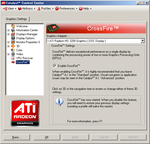
●CCCでCrossFireを有効にするにチェック。 再起動が促される。
●再起動後CrossFireXが有効になる。
これで設定は完了しているはず。
しかしFF11ベンチマークスコアを見ると、全く変化なし!!
いろいろ設定画面を見なおしてもCrossFireは有効になっている模様なのだが…
ファンレスのグラフィックカードの放熱板を触ってみると微妙に暖かいから、働いてはいるのだろうけれど。
試しにオンボードグラフィックを切って拡張カードだけで試すと、なぜかスコアアップしてしまった。
CrossFire(ATI Radeon HD 3200 + RH2400PRO) 【High】2790
RH2400PRO only【High】3290
なんだかなー
これじゃぁ最新の情報が少ないわけだな、と納得してしまう。
オンボードグラフィックを切るとメインメモリが若干増えるけど、それ以外はほとんど増設のメリットが無い結果になってしまった。
OSを新しくしても、たいした変化があるような情報も見つからないしなぁ…
【追記】
FF11だけじゃなんだから、ほかのベンチマークも試してみた。
DEVIL MAY CRY 4
http://jp.slizone.com/object/devilmaycry_jp.html
モンスターハンター フロンティア
http://www.4gamer.net/games/034/G003450/20080618001/
これら二つには効果あり。 デモ画面の右上に「ATI CrossFire X]のロゴが表示されたりする。
DEVIL MAY CRY 4
2400: 18.92 14.65 21.62 14.28
3200: 14.19 11.30 16.86 11.10
CF : 26.07 20.62 28.25 20.63
増設カードがオンボードより1世代古いのに、スコアは上なんだな。
FF11と似たような結果だ。
しかし、いずれにせよ要求スペックは60以上だから、このPCじゃちょっと難しいスペックだそうで(苦笑)
モンスターハンター フロンティア
2400: 789
3400: 633
CF : 1192
ちょっと古いグラフィックチップでも、増設の方が早くなるんだな。
スペックはこんな感じ
一番新しいマザーボードでも去年初めに出たものだ。
Mainboard :GIGABYTE GA-MA780G-UD3H
CPU : AMD Athlon 64 X2 4200+
VGA : onboard ATI Radeon HD 3200 増設 Radeon HD 2400
MEM : 1GB × 2
OS : Windows XP HOME SP3
チップセットはAMD 780G 、オンボードビデオはATI Radeon HD 3200 が載っている。
まず最初はbiosの設定から。
●Advanced BIOS Featuresから、「Internal Graphics Mode」を[UMA]というのに設定する。 これはオンボードのグラフィック機能をメインに使うということ。
●「UMA Frame Buffer Size」を、[256MB]に設定。
●「Surround View」を[Disabled]に設定。 これはマルチモニタを簡単に設定できる機能で、「Init Display First」とは排他的関係。 Enabledにすると、マルチモニタのプライマリは拡張カード側に固定されてしまう。
●「Init Display First」を[OnChipVGA]に設定。
●設定を保存、再起動でCCCにCrossFireの設定項目が出現。
●CCCでCrossFireを有効にするにチェック。 再起動が促される。
●再起動後CrossFireXが有効になる。
これで設定は完了しているはず。
しかしFF11ベンチマークスコアを見ると、全く変化なし!!
いろいろ設定画面を見なおしてもCrossFireは有効になっている模様なのだが…
ファンレスのグラフィックカードの放熱板を触ってみると微妙に暖かいから、働いてはいるのだろうけれど。
試しにオンボードグラフィックを切って拡張カードだけで試すと、なぜかスコアアップしてしまった。
CrossFire(ATI Radeon HD 3200 + RH2400PRO) 【High】2790
RH2400PRO only【High】3290
なんだかなー
これじゃぁ最新の情報が少ないわけだな、と納得してしまう。
オンボードグラフィックを切るとメインメモリが若干増えるけど、それ以外はほとんど増設のメリットが無い結果になってしまった。
OSを新しくしても、たいした変化があるような情報も見つからないしなぁ…
【追記】
FF11だけじゃなんだから、ほかのベンチマークも試してみた。
DEVIL MAY CRY 4
http://jp.slizone.com/object/devilmaycry_jp.html
モンスターハンター フロンティア
http://www.4gamer.net/games/034/G003450/20080618001/
これら二つには効果あり。 デモ画面の右上に「ATI CrossFire X]のロゴが表示されたりする。
DEVIL MAY CRY 4
2400: 18.92 14.65 21.62 14.28
3200: 14.19 11.30 16.86 11.10
CF : 26.07 20.62 28.25 20.63
増設カードがオンボードより1世代古いのに、スコアは上なんだな。
FF11と似たような結果だ。
しかし、いずれにせよ要求スペックは60以上だから、このPCじゃちょっと難しいスペックだそうで(苦笑)
モンスターハンター フロンティア
2400: 789
3400: 633
CF : 1192
ちょっと古いグラフィックチップでも、増設の方が早くなるんだな。
スペックはこんな感じ
一番新しいマザーボードでも去年初めに出たものだ。
Mainboard :GIGABYTE GA-MA780G-UD3H
CPU : AMD Athlon 64 X2 4200+
VGA : onboard ATI Radeon HD 3200 増設 Radeon HD 2400
MEM : 1GB × 2
OS : Windows XP HOME SP3
PC設定がひととおり落ち着いてきたので、改めてマニュアルを読み直してみた。
XPでHybrid CrossFireX を動かす方法が書いてあった。
Catalyst のバージョンを 8.3 以上にしてBIOSの設定すればいいらしいが…
さんざん失敗してたCatalystのバージョンアップを試すと、今度はすんなり成功した。
まぁ、これで後はカードを挿せば、なんとかなりそう。
その前にベンチマークを試してみようとするが、N-Bench3.1 が動かない… ATIなのに…
気を取り直して 3DMark05 フリー版を試すが、こっちは「応答なし」と固まってしまう……
かなり虚しくなってきたが、FINAL FANTASY XI Official Benchmark 3 を試してみる。
FF11ベンチ Officialページ
http://www.playonline.com/ff11/download/media/benchmark01.html?pageID=media
スコアは【Low】5700 【High】2790
公式ではLowモードにて以下の指標
7000- 計り知れない
4000- とてとて
3000- とてつよ
2500- つよ
2000- おなつよ
1500- 丁度
1000- 楽
-999 練習相手
オーバークロックもせず、オンボードビデオでこれだけあれば、普通は充分だろうなぁ。
Catalystのバージョンアップ前後にバッファローの「地デジ視聴環境測定 Ver 1.20」も試してみた。
バージョンアップ前
■選択可能な視聴モード
・DPモード [最高画質 著作権保護(DVI出力/HDCP)が必要なモード]
×著作権保護に対応していない為 視聴できません。
△計測時に十分な再生能力が得られませんでした。視聴時にコマ落ちが発生する可能性があります。
△CPU負荷が高い為 問題が発生する可能性があります。
・HPモード [高画質 著作権保護(DVI出力/HDCP)が必要なモード]
×著作権保護に対応していない為 視聴できません。
・SP/LPモード [中画質/低画質(長時間録画用)モード]
○利用可能です。
・LLPモード [低負荷(長時間録画用)モード]
○利用可能です。
■ハイビジョン対応:NG
このパソコンはハイビジョン視聴が可能な著作権保護に対応していません。
・著作権保護機能対応
VGA出力 → TVプロファイル DP :×
HP :×
SP :○
LP :○
LLP :○
最新バージョン
■選択可能な視聴モード
・DPモード [最高画質 著作権保護(DVI出力/HDCP)が必要なモード]
×計測時に十分な再生能力が得られませんでした。正常に視聴できません。
×著作権保護に対応していない為 視聴できません。
△CPU負荷が高い為 問題が発生する可能性があります。
・HPモード [高画質 著作権保護(DVI出力/HDCP)が必要なモード]
×著作権保護に対応していない為 視聴できません。
・SP/LPモード [中画質/低画質(長時間録画用)モード]
×著作権保護に対応していない為 視聴できません。
・LLPモード [低負荷(長時間録画用)モード]
×著作権保護に対応していない為 視聴できません。
■ハイビジョン対応:NG
このパソコンはハイビジョン視聴が可能な著作権保護に対応していません。
・著作権保護機能対応
DVI出力/HDCP非対応 → TVプロファイル DP :×
HP :×
SP :×
LP :×
LLP :×
CPUが微妙なのはともかく、とにかくHDCP対応ディスプレイを買わなきゃ著作権保護されたハイビジョンソフトはみれない、ということかな?
「アナログ接続でも許さない」という方向なんだろうなぁ
マニュアルによるとオンボードビデオ出力のHDMI端子はHDCP対応、とのこと。
今時のディスプレイだと2万くらいか。
XPでHybrid CrossFireX を動かす方法が書いてあった。
Catalyst のバージョンを 8.3 以上にしてBIOSの設定すればいいらしいが…
さんざん失敗してたCatalystのバージョンアップを試すと、今度はすんなり成功した。
まぁ、これで後はカードを挿せば、なんとかなりそう。
その前にベンチマークを試してみようとするが、N-Bench3.1 が動かない… ATIなのに…
気を取り直して 3DMark05 フリー版を試すが、こっちは「応答なし」と固まってしまう……
かなり虚しくなってきたが、FINAL FANTASY XI Official Benchmark 3 を試してみる。
FF11ベンチ Officialページ
http://www.playonline.com/ff11/download/media/benchmark01.html?pageID=media
スコアは【Low】5700 【High】2790
公式ではLowモードにて以下の指標
7000- 計り知れない
4000- とてとて
3000- とてつよ
2500- つよ
2000- おなつよ
1500- 丁度
1000- 楽
-999 練習相手
オーバークロックもせず、オンボードビデオでこれだけあれば、普通は充分だろうなぁ。
Catalystのバージョンアップ前後にバッファローの「地デジ視聴環境測定 Ver 1.20」も試してみた。
バージョンアップ前
■選択可能な視聴モード
・DPモード [最高画質 著作権保護(DVI出力/HDCP)が必要なモード]
×著作権保護に対応していない為 視聴できません。
△計測時に十分な再生能力が得られませんでした。視聴時にコマ落ちが発生する可能性があります。
△CPU負荷が高い為 問題が発生する可能性があります。
・HPモード [高画質 著作権保護(DVI出力/HDCP)が必要なモード]
×著作権保護に対応していない為 視聴できません。
・SP/LPモード [中画質/低画質(長時間録画用)モード]
○利用可能です。
・LLPモード [低負荷(長時間録画用)モード]
○利用可能です。
■ハイビジョン対応:NG
このパソコンはハイビジョン視聴が可能な著作権保護に対応していません。
・著作権保護機能対応
VGA出力 → TVプロファイル DP :×
HP :×
SP :○
LP :○
LLP :○
最新バージョン
■選択可能な視聴モード
・DPモード [最高画質 著作権保護(DVI出力/HDCP)が必要なモード]
×計測時に十分な再生能力が得られませんでした。正常に視聴できません。
×著作権保護に対応していない為 視聴できません。
△CPU負荷が高い為 問題が発生する可能性があります。
・HPモード [高画質 著作権保護(DVI出力/HDCP)が必要なモード]
×著作権保護に対応していない為 視聴できません。
・SP/LPモード [中画質/低画質(長時間録画用)モード]
×著作権保護に対応していない為 視聴できません。
・LLPモード [低負荷(長時間録画用)モード]
×著作権保護に対応していない為 視聴できません。
■ハイビジョン対応:NG
このパソコンはハイビジョン視聴が可能な著作権保護に対応していません。
・著作権保護機能対応
DVI出力/HDCP非対応 → TVプロファイル DP :×
HP :×
SP :×
LP :×
LLP :×
CPUが微妙なのはともかく、とにかくHDCP対応ディスプレイを買わなきゃ著作権保護されたハイビジョンソフトはみれない、ということかな?
「アナログ接続でも許さない」という方向なんだろうなぁ
マニュアルによるとオンボードビデオ出力のHDMI端子はHDCP対応、とのこと。
今時のディスプレイだと2万くらいか。
